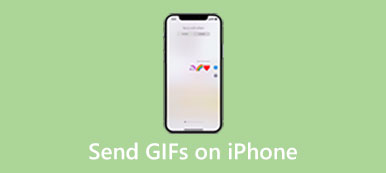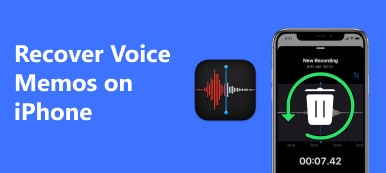Wiadomości głosowe to jeden z szybszych i wygodniejszych sposobów korzystania z sieci społecznościowych online. Nie musisz wpisywać i wysyłać ich jeden po drugim, ale naciśnij i przytrzymaj przycisk, aby nagrać swój głos i wysłać go. Jak wysyłać wiadomości głosowe na iPhone'a? Nie martw się! Ten post zarekomenduje trzy skuteczne i najlepsze rozwiązania z określonymi krokami. Możesz wybrać najlepszy według swoich potrzeb i preferencji. Czytaj dalej, aby dowiedzieć się, jak wysyłać wiadomości audio na iPhone'a.

- Część 1: 3 najlepsze metody wysyłania wiadomości głosowych na iPhone'a
- Część 2: Często zadawane pytania dotyczące wysyłania wiadomości głosowych na iPhone'a
Część 1: 3 najlepsze metody wysyłania wiadomości głosowych na iPhone'a
Rozwiązanie 1: Jak wysłać wiadomość głosową na iPhone'a za pomocą aplikacji Wiadomości
Jak wysyłać wiadomości głosowe na swoim iPhonie? Aplikacja wiadomości to najszybsza metoda. Ale przed wysłaniem tekstu głosowego na iPhone'a należy pamiętać, że tylko użytkownicy iPhone'a mogą wysyłać wiadomości głosowe w iMessage. W ten sposób nie można wysyłać wiadomości głosowych z iPhone'a na Androida.
Krok 1 Otwórz aplikację Wiadomości na swoim iPhonie i wybierz kontakt, do którego chcesz wysłać wiadomość głosową. Uzyskiwać sklep , aby otworzyć menu, a następnie włącz Wiadomość dźwiękowa. Teraz możesz przytrzymać mikrofon, aby nagrać swój głos i wysłać go.
Krok 2 Sprawdź, czy ta funkcja jest włączona, czy nie, jeśli nie możesz znaleźć Wiadomość dźwiękowa przycisk. Uzyskiwać sklep oraz Więcej przycisk, a następnie stuknij Edytuj , aby przesunąć ekran, aby znaleźć Wiadomość dźwiękowa i włącz go.

Krok 3 Możesz także bezpośrednio dotknąć Mikrofon obok pola wprowadzania, aby nagrać dźwięk. Następnie dotknij Wyślij przycisk, aby wysyłać wiadomości audio na iPhone'a.

Rozwiązanie 2: Jak wysłać notatkę głosową na iPhone'a
Czy tworzysz kopię zapasową tego, co chcesz zapisać, nagrywając swój głos, czy też chcesz wysłać nagrany głos innym osobom? Wbudowana notatka głosowa na iPhonie to doskonałe oprogramowanie. Możesz nagrywać dźwięk bezpośrednio oraz wysyłać i udostępniać go za pośrednictwem poczty e-mail, wiadomości itp. Oto szczegółowe kroki dotyczące wysyłania wiadomości głosowych na iPhone'a.
Krok 1 Odblokuj iPhone'a i przejdź do notatek głosowych. Możesz dotknąć Rekord przycisk, aby nagrać wiadomość głosową.

Krok 2 Po nagraniu dotknij przycisku z trzema kropkami po prawej stronie. Możesz dotknąć Share z listy, aby wysłać wiadomość głosową na iPhone'a.

Rozwiązanie 3: Jak wysłać wiadomość głosową na iPhone'a
Kontynuuj czytanie, jeśli chcesz wysłać wiadomość głosową do kogoś w aplikacji Wiadomości. Chociaż są to rzadkie rzeczy, są to proste procesy. Poniżej opisano sposób wysyłania poczty głosowej w Wiadomościach lub innych aplikacjach.
Krok 1 Najpierw musisz otworzyć aplikację Telefon na ekranie głównym swojego iPhone'a. Stuknij w Poczta głosowa przycisk w prawym dolnym rogu.
Krok 2 Następnie musisz wybrać jedną pocztę głosową z listy i stuknąć Share przycisk.
Krok 3 Ostatnim krokiem jest wybór Wiadomość aplikację i wybierz kontakt, który chcesz wysłać lub zapisz wiadomość głosową i wiadomość głosową na iPhonie.

Wskazówki: Jak wysyłać i tworzyć kopie zapasowe wiadomości audio z iPhone'a na PC / iDevices
Kiedy musisz przenieść wiadomości głosowe z iPhone'a na nowy, Apeaksoft iPhone Transfer musi być początkowym wyborem, którego nie możesz przegapić. To potężne narzędzie obsługuje przesyłanie różnych danych iOS na iPhone'a / PC / Maca bez żadnych strat, w tym kontaktów, zdjęć, muzyki i wiadomości. Co więcej, możesz także użyć Apeaksoft iPhone Transfer jako menedżera iPhone'a, aby łatwo tworzyć / zmieniać nazwy / tworzyć kopie zapasowe / usuwać pliki. Więcej funkcji czeka na odkrycie!

4,000,000 + Pliki do pobrania
Przenieś wiadomości głosowe do iPhone'a bez utraty danych.
Zarządzaj i twórz kopie zapasowe wszystkich wiadomości audio, aby uporządkować iPhone'a i zwolnić miejsce.
Obsługuje najnowsze urządzenia i wersje iOS do wysyłania wiadomości głosowych do komputera/urządzeń.
Edytor informacji audio, którego można użyć do edycji informacji o identyfikatorze.
Część 2: Często zadawane pytania dotyczące wysyłania wiadomości głosowych na iPhone'a
Jak przywołać wiadomości głosowe wysłane na iPhone'a?
Jeśli przypadkowo wyślesz komuś nieprawidłowy zapis głosowy, możesz nacisnąć i przytrzymać wiadomość głosową w wątku czatu. Następnie wybierz z menu opcję Cofnij wysyłanie.
Dlaczego podczas wysyłania wiadomości głosowych na iPhone'a pojawia się błąd „w tej chwili nie można wysłać wiadomości audio”?
Może to być spowodowane wysyłaniem poczty głosowej do kontaktów, które nie używają iMessage. Lub kontakt włączył tryb uśpienia na iPhonie.
Dlaczego nie mogę ponownie odsłuchać wiadomości dźwiękowej?
Ponieważ wiadomość dźwiękowa, którą wysyłasz lub odbierasz, wygasa automatycznie po 2 minutach od jej odsłuchania, możesz ustawić czas wygaśnięcia wiadomości na nigdy, ustawiając go.
Wnioski
Ten artykuł zawiera obszerny przewodnik, jak to zrobić wysyłać wiadomości głosowe na iPhone'a. Możesz użyć aplikacji Wiadomości do szybkiego wysyłania wiadomości głosowych zgodnie z określonymi krokami podanymi powyżej. Kiedy potrzebujesz przenieść wiadomości głosowe lub inne dane z iPhone'a na komputer lub iPhone'a, możesz wypróbować Apeaksoft iPhone Transfer. Jeśli ten artykuł jest dla Ciebie pomocny, możesz udostępnić go znajomym lub rodzinie.